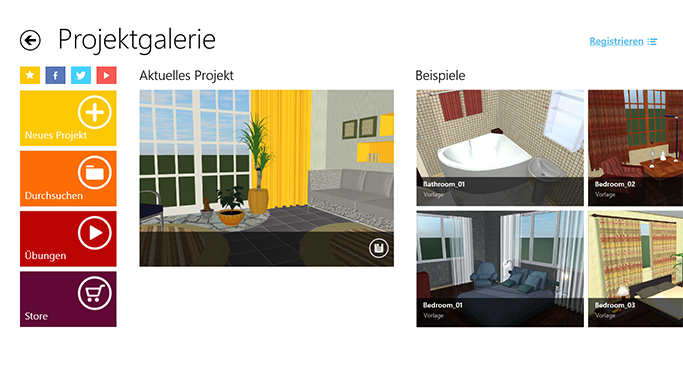
Mit Projekten arbeiten
Wenn Sie sich mit der Verwendung von Live Interior 3D vertraut machen, beginnen Sie mit der Projektgalerie. Von hier aus haben Sie Zugriff auf die Video-Übungen und können Beispielprojekte öffnen.
Tippen Sie zum Öffnen der Projektgalerie in der 2D- oder 3D-Ansicht auf die Schaltfläche Datei in der App-Leiste und wählen Sie den Befehl Galerie aus.
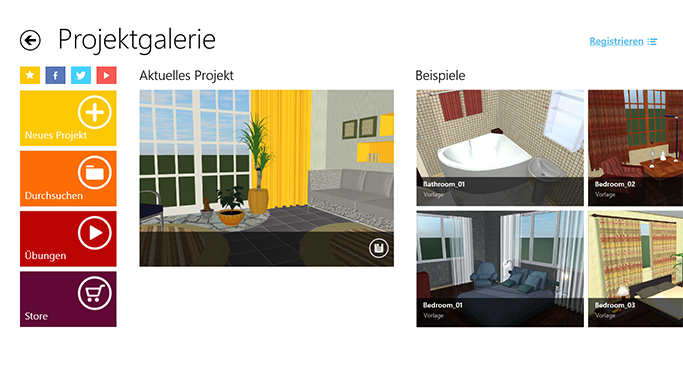
Die Projektgalerie unterstützt Sie dabei, Ihre Projekte zu verwalten. In ihr werden Vorschauen Ihrer Projekte und von Beispielprojekten angezeigt.
Projekte sind in vier Kategorien gruppiert: Beispiele, Eigene Vorlagen, Benutzte Projekte und Aktuelles Projekt. Die für das ausgewählte Projekt verfügbaren Befehle werden in der App-Leiste angezeigt. Zudem wird für das aktuelle Projekt die Schaltfläche Speichern in der unteren rechten Ecke der entsprechenden Vorschau angezeigt. Nur ein Projekt kann zur Zeit im Programm geöffnet werden.
Wischen Sie zur Auswahl eines Projekts nach unten über seine Vorschau oder rechtsklicken Sie darauf, wenn Sie eine Maus verwenden. Das ausgewählte Projekt wird durch einen blauen Rahmen angezeigt. Wischen Sie noch einmal nach unten, um die Auswahl aufzuheben.
Mit der Pro-Version können Sie von der Projektgalerie aus auf den Store zugreifen, um weitere Funktionen zu kaufen.